使用Gitblit搭建Git服务器教程
Posted
tags:
篇首语:本文由小常识网(cha138.com)小编为大家整理,主要介绍了使用Gitblit搭建Git服务器教程相关的知识,希望对你有一定的参考价值。
Git服务现在独树一帜,相比与SVN有更多的灵活性,最流行的开源项目托管网站Github上面,如果托管开源项目,那么就是免费使用的,但是闭源的项目就会收取昂贵的费用,如果你不缺米,那么不在本文讨论的范围内,既然这样,我们可以自己搭建我们的Git服务器。
国内使用Windows Server平台的用户占大多数,那么本文就来讨论如何在Windows平台下搭建Git服务器。
第一步:下载Gitblit.下载地址:http://www.gitblit.com/
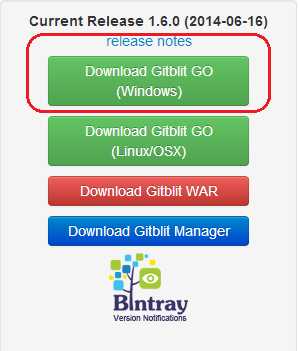
第二步:解压缩下载的压缩包即可,无需安装。

第三步:创建用于存储资料的文件夹。

第四步:配置gitblit.properties 文件。
- 找到Git目录下的data文件下的gitblit.properties文件,“记事本”打开。

2.找到git.repositoriesFolder(资料库路径),赋值为第七步创建好的文件目录。

3.找到server.httpPort,设定http协议的端口号

4.找到server.httpBindInterface,设定服务器的IP地址。这里就设定你的服务器IP。

5.找到server.httpsBindInterface,设定为localhost

6.保存,关闭文件。
第五步:运行gitblit.cmd 批处理文件。
- 找到bitblit目录中的gitblit.cmd文件,双击。


2.运行结果如下,运行成功。

第六步:在浏览器中打开,现在就可以使用GitBlit了。

第七步:设置以Windows Service方式启动Gitblit.
- 在Gitblit目录下,找到installService.cmd文件。

2.用“记事本”打开。

3.修改 ARCH
32位系统:SET ARCH=x86
64位系统:SET ARCH=amd64
4.添加 CD 为程序目录
SET CD=D:\\Git\\Gitblit-1.6.0(你的实际目录)

5.修改StartParams里的启动参数,给空就可以了。

6.保存,关闭文件。
第八步:以Windows Service方式启动Gitblit.
1.双击Gitblit目录下的installService.cmd文件(以管理员身份运行)。

2.在服务器的服务管理下,就能看到已经存在的gitblit服务了。

3.平时使用时,保持这个服务是启动状态就可以了。
以上就是Windows平台下,配置Git服务器的全部的全部内容。
以上是关于使用Gitblit搭建Git服务器教程的主要内容,如果未能解决你的问题,请参考以下文章
Windows平台使用Gitblit搭建Git服务器图文教程